
Ako ste korisnik VirtualBox-a, moguće je da ste u određenim prilikama primijetili da se, nakon završetka instalacije operativnog sistema kao što je Windows, željene performanse ili karakteristike iz nekog razloga ne postižu. To se obično događa s mnoštvom operativnih sistema, iako je jedan od najistaknutijih s kojim se to događa u instalaciji Windowsa i jedan od najočitijih znakova ovoga je da se zaslon vidi samo u okviru, umjesto da se prilagodi prozoru.
To se može dogoditi iz različitih razloga, ali najčešći je taj što operativni sistem nije ispravno prilagođen virtualnoj mašini i što, prema tome, nemaju potrebne upravljačke programe za ispravni rad operativnog sistema. Međutim, ne biste se trebali brinuti zbog toga, jer VirtualBox uvijek uključuje mogućnost instaliranja takozvanih „Guest Additions“ za rješavanje ovog problema.
Dakle, možete instalirati VirtualBox "Dodaci za goste" u virtualnu mašinu s Windowsom
Kao što smo spomenuli, instalacija odgovarajućih upravljačkih programa vrši se pomoću ove usluge, pa ako imate problema, preporučuje se da ga pokušate instalirati, jer je moguće da će se oni na ovaj način brzo riješiti. Da biste to učinili, s pravilno pokrenutom virtualnom mašinom, morat ćete ići na vrh i, u meniju Uređaji, odaberite zadnju opciju: "Umetni sliku CD-a u" Dodaci za goste "..." i sačekajte da ga mašina prepozna.
Poslije ćete samo morati pokrenite ga uz automatsku reprodukciju sa računara ili iz same obavijesti i instalirajte upravljačke programe kao da je to standardni program, omogućavajući instalaciju svih potrebnih datoteka i dozvola za to.
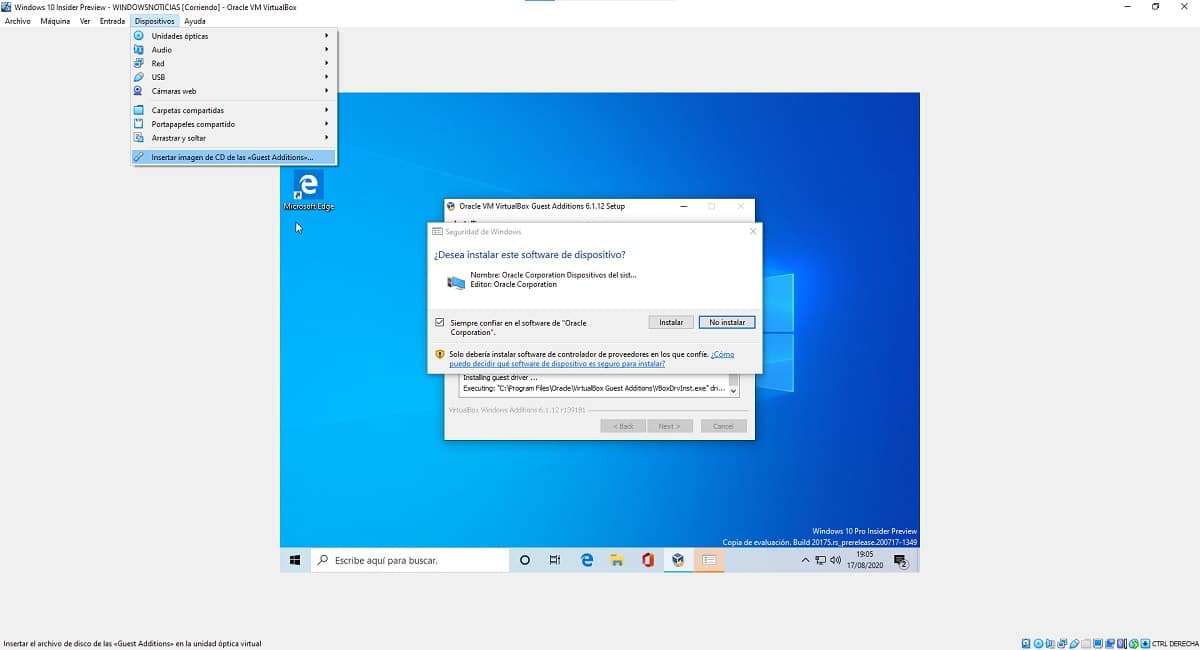

Nakon toga, nakon završetka postupka i ponovno pokrenite operativni sistem virtualne mašineVeć biste trebali moći uživati u svim funkcijama i značajkama koje vam nudi VirtualBox na jednostavan, brz i praktičan način.